Android에서 삭제된 전화번호를 복구하는 7가지 방법

중요한 전화번호를 잃어버리는 것은 큰 고통이 될 수 있습니다. 실수로 앱을 삭제했거나 Android 휴대전화가 다운되어 갑자기 앱이 없어진 경우 항상 매우 실망스럽습니다. 다행히 Google 계정 또는 타사 소프트웨어와 관련된 추가 방법을 사용하여 복구할 수 있습니다. 이 자습서에서는 삭제된 연락처를 Android 장치로 복원하는 방법을 보여줍니다.
Google 주소록 앱을 사용하여 삭제된 연락처 검색
Android에서 삭제된 전화번호를 복구하는 경우 Google의 연락처 앱이 가장 효과적인 솔루션입니다.
1. 휴지통에서 복원
Google 주소록은 대부분의 Android 휴대전화에 사전 설치되어 있습니다. 기기에 없으면 Google Play 스토어 에서 다운로드하세요 . 앱은 영구적으로 삭제되기 전 30일 동안만 삭제된 연락처를 휴지통 폴더에 저장합니다. 30일 이상 전에 삭제한 전화번호를 복구하려면 다른 방법 중 하나를 사용해야 합니다.
- 휴대전화에서 Google 주소록 앱을 열고 아직 로그인하지 않은 경우 Google 계정으로 로그인합니다.
- 홈 페이지에서 “수정 및 관리” 버튼을 누릅니다.
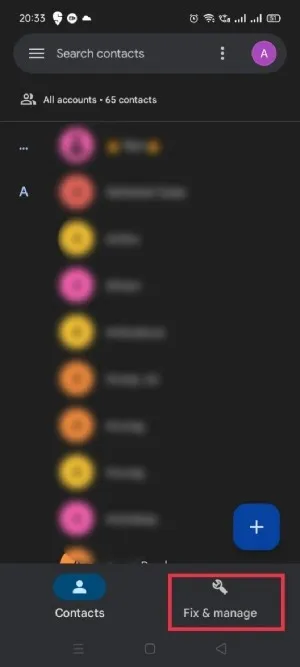
- “휴지통”을 선택합니다.
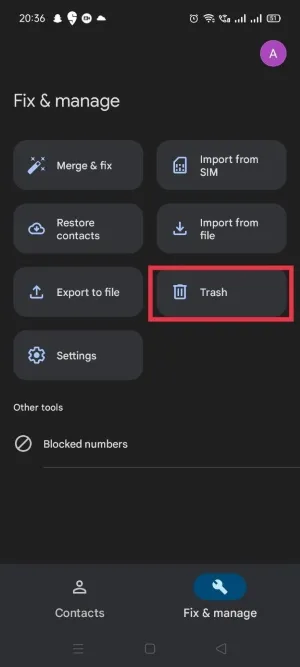
- 지난 30일 동안 삭제한 모든 전화번호를 볼 수 있습니다. 복원하려는 전화번호를 길게 누릅니다.
- 화면 왼쪽 상단 모서리에 세 개의 세로 점이 있는 아이콘(케밥 메뉴라고도 함)을 누릅니다.
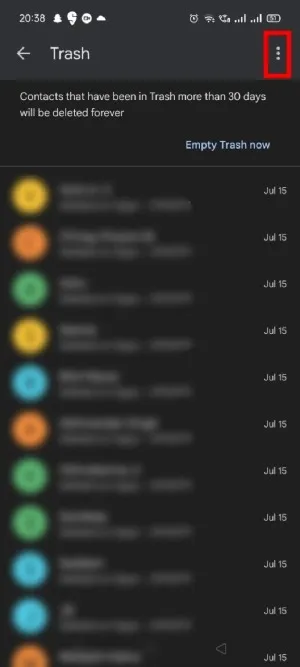
- “복구”를 선택합니다.
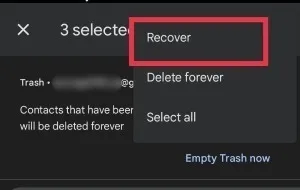
- 삭제된 모든 전화번호를 한 번에 복구하려면 먼저 “모두 선택” 옵션을 누릅니다.
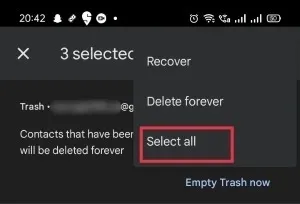
- 상단의 “복구”를 탭하면 삭제된 모든 전화번호가 기기에 복원됩니다.
- Google 주소록 페이지 로 이동하여 PC에서 삭제된 모든 연락처에 액세스할 수도 있습니다 . Google 계정으로 로그인한 다음 왼쪽 메뉴에서 휴지통(또는 휴지통)을 클릭해야 합니다(옵션은 하단에 있음).
2. 변경 취소
삭제된 전화번호가 휴지통에 표시되지 않는 경우가 있습니다. 고맙게도 다른 방법을 사용하여 복구할 수 있습니다. Google에서는 지난 30일 동안 연락처에 대한 모든 변경 사항을 실행 취소할 수 있습니다. 다음과 같이하세요:
- Google 주소록 앱을 엽니다.
- 홈 페이지 하단의 “수정 및 관리” 버튼을 누릅니다.
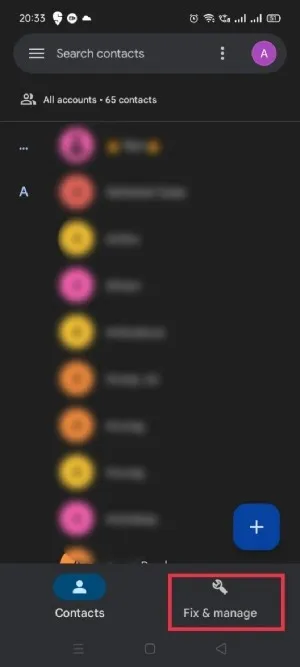
- “설정”을 선택합니다.
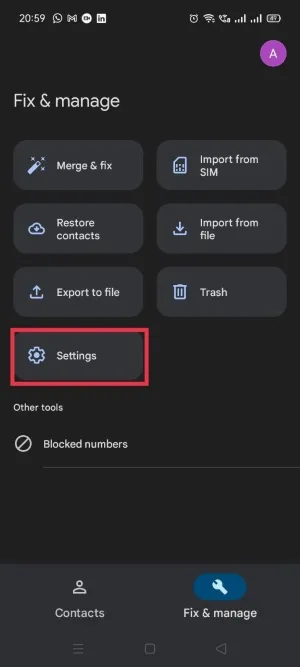
- 설정 페이지에서 아래로 스크롤하여 “변경 취소”를 누릅니다.
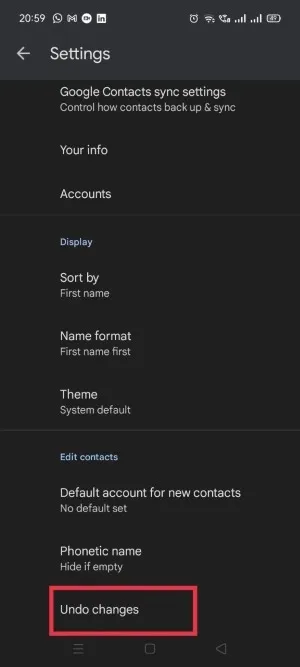
- 기간을 선택합니다. 미리 정의된 옵션 중에서 선택하거나 사용자 지정 기간을 설정할 수 있습니다.
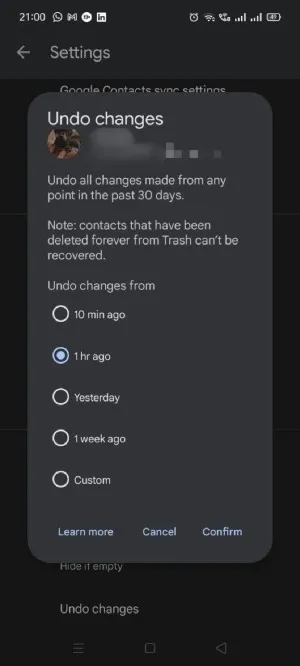
- “확인”을 누른 다음 “확인”을 눌러 전화 연락처를 복원하십시오. 이러한 변경 사항이 연락처에 표시되려면 몇 분 정도 걸릴 수 있습니다.
3. Google 계정에서 전화번호 다시 가져오기
찾고 있는 전화번호가 실제로 삭제된 것이 아니라 손상되어 연락처 목록에 표시되지 않을 가능성이 있습니다. 이는 연락처 앱의 일부 오류 또는 장치 자체의 결함 때문일 수 있습니다. 이 경우 Google 계정에서 기기로 연락처를 다시 가져오는 것이 좋습니다 .
- Google 주소록 앱을 엽니다.
- 홈 페이지 하단의 “수정 및 관리” 버튼을 누릅니다.
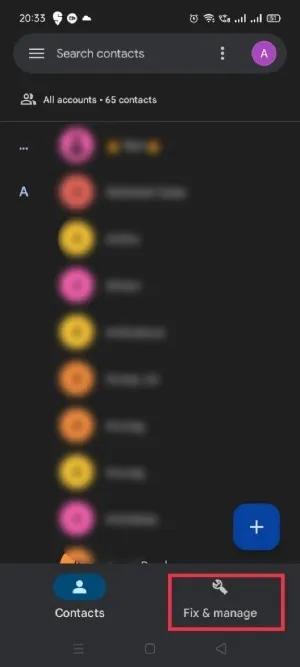
- “연락처 복원” 옵션을 선택합니다.
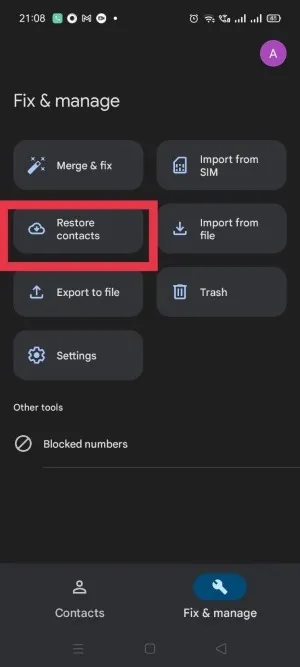
- “복원” 버튼을 클릭하면 모든 연락처를 장치로 가져옵니다.
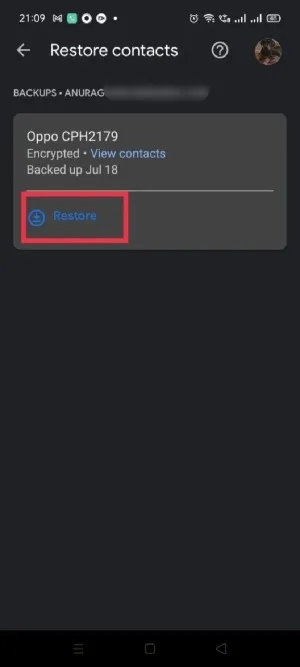
4. SIM 카드에서 삭제된 연락처 복구
SIM 카드는 제한된 연락처를 저장할 수 있는 작은 저장 용량을 가지고 있으며 많은 사용자가 여전히 전화번호를 저장하는 데 사용합니다. 당신이 그들 중 하나라면 아래 단계를 통해 SIM 카드에서 다시 가져와서 삭제된 전화번호를 쉽게 복구할 수 있습니다.
- Google 주소록 앱을 엽니다.
- 홈페이지 하단의 “수정 및 관리”를 누릅니다.
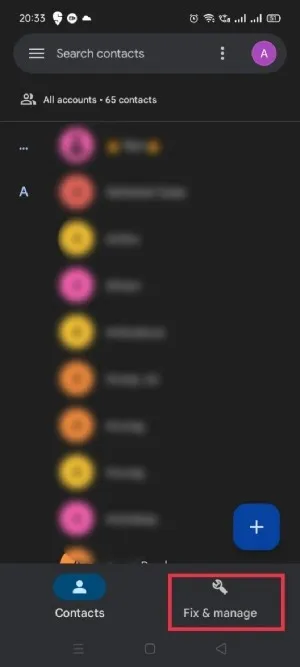
- “SIM에서 가져오기”를 선택합니다.
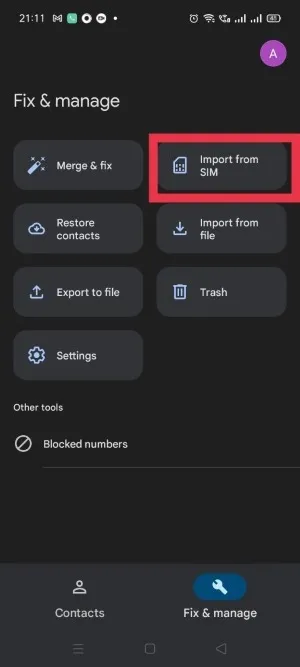
- 기기에 두 개의 SIM 카드가 있는 경우 연락처를 가져오는 데 사용할 카드를 선택합니다.
- 목록에서 삭제된 전화번호를 볼 수 있습니다. 복구하려는 연락처를 누르고 선택하십시오.
- 연락처를 가져올 위치(Google 계정 또는 기기)를 선택합니다.
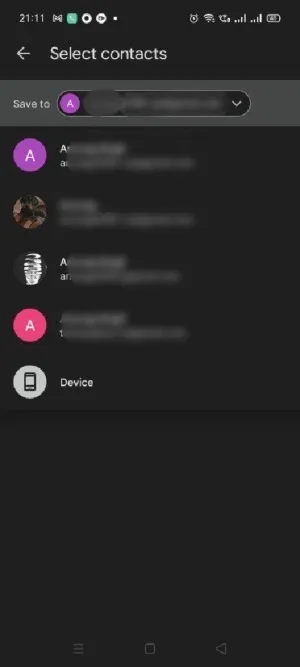
- “가져오기”를 탭하여 전화 연락처를 장치로 복원하십시오.
5. Google 계정 연락처 백업 복원
연락처 앱을 사용하여 Google 계정에 저장된 번호를 복원하지 않으려면 설정을 통해서도 복원할 수 있습니다.
- 휴대폰에서 설정 앱을 엽니다.
- 아래로 스크롤하여 ‘Google’을 탭합니다.
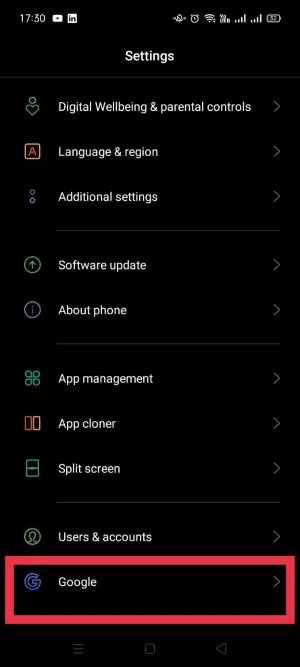
- “설정 및 복원”을 선택합니다.
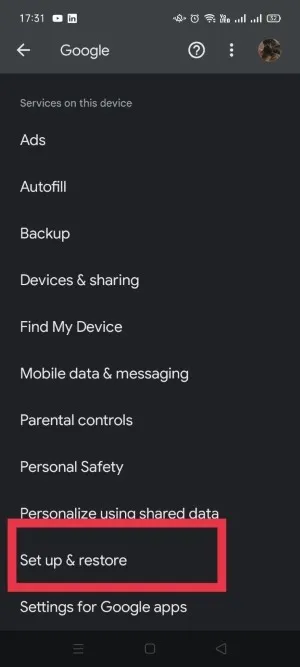
- “연락처 복원”을 누릅니다.
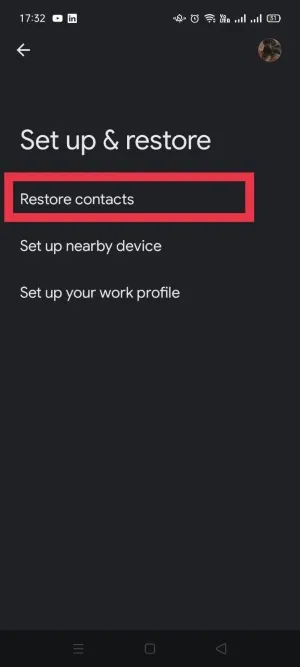
- “복원” 버튼을 누르면 삭제된 전화번호가 기기에 다시 복원됩니다.
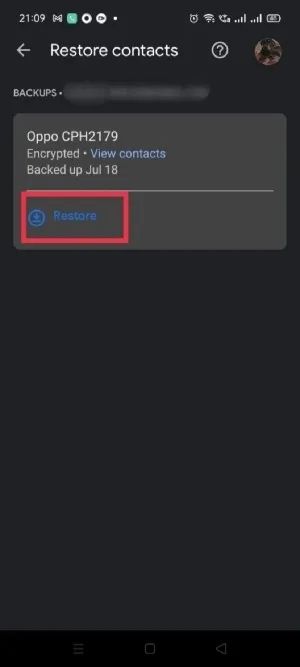
6. 백업 없이 삭제된 연락처 복원
전화번호를 잃기 전에 백업을 하지 않았다면 이 방법이 Android에서 연락처를 복원할 수 있는 가장 좋은 기회입니다. 통화 기록에서 삭제된 전화번호를 찾아보세요. 과거에 해당 번호로 전화를 걸었다면 거기에 있을 것입니다. 그러나 연락처 이름은 더 이상 표시되지 않고 번호만 표시됩니다.
삭제된 전화번호가 기억나지 않을 수 있지만 통화 기록을 보면 식별하는 데 도움이 될 수 있습니다. 그 사람과 마지막으로 대화한 시간과 전화번호와 신원을 연결하는 대략적인 시간을 기억하십시오.
여전히 삭제된 전화번호를 찾을 수 없는 경우 Truecaller 라는 발신자 식별 앱을 사용해 보십시오 . 전화번호부처럼 작동하며 통화 기록에서 알 수 없는 모든 번호를 식별하는 데 도움이 됩니다.
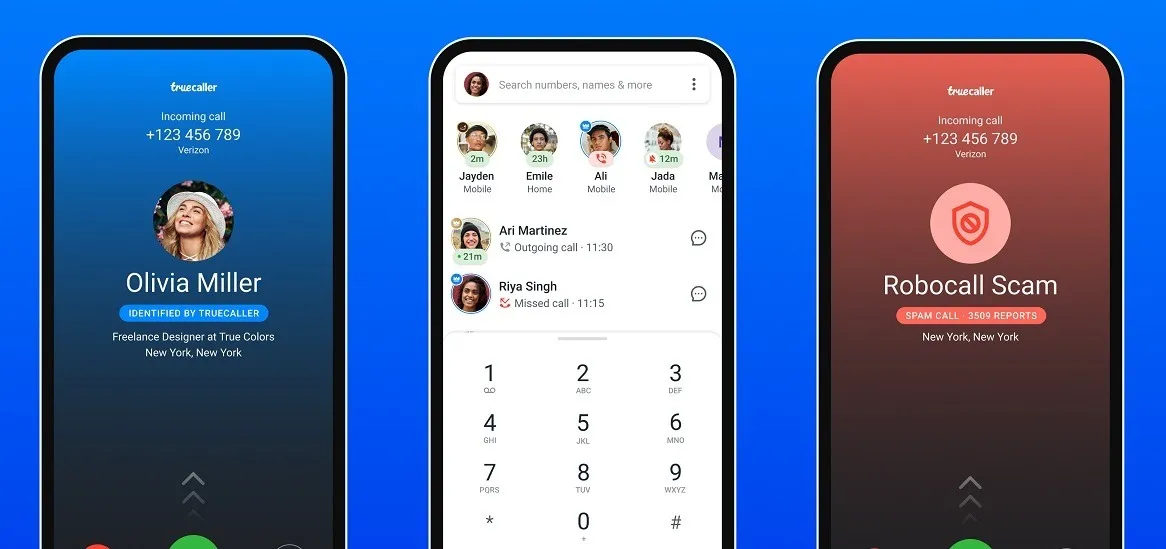
Truecaller는 또한 전화 사업자 및 위치와 같은 몇 가지 추가 세부 정보를 제공합니다. 운이 좋으면 프로필 사진을 볼 수도 있습니다. 정보가 항상 정확하지 않을 수 있지만 대부분의 경우 그렇습니다.
7. 타사 서비스 사용
위의 방법이 작동하지 않으면 타사 솔루션을 사용해야 합니다. Android 기기에서 삭제된 전화번호를 복구하는 데 도움이 되는 다양한 서비스가 있습니다.
가장 인기 있는 복구 앱 중 일부는 Dr. Fone Android Data Recovery , Fonepaw 및 DroidKit 입니다 . 이러한 프로그램의 대부분은 무료로 사용할 수 있지만 고급 기능은 페이월 뒤에 숨겨져 있습니다. 이와 같은 앱은 일반적으로 기기를 스캔하여 삭제된 전화번호의 흔적을 찾은 다음 Android 휴대전화에서 수동으로 복구할 수 있도록 합니다.
이 경로로 이동하기로 결정한 경우 즉시 스마트폰을 비행기 모드로 전환하고 사용을 중지해야 합니다. 이는 복구하려는 데이터를 덮어쓰지 않도록 하기 위한 것입니다.
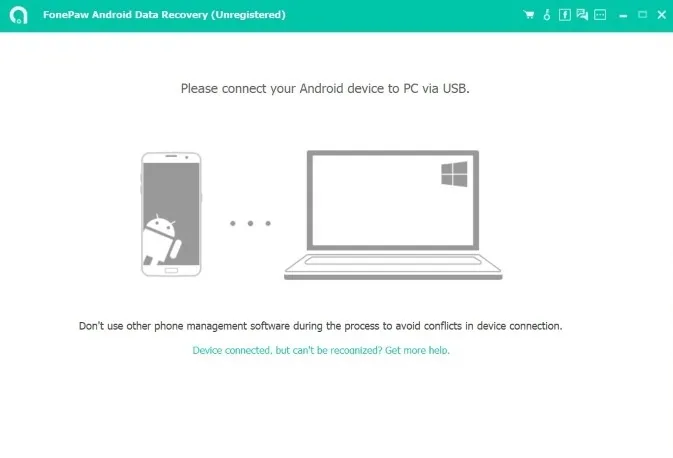
타사 앱을 사용하기 전에 알아야 할 사항
복구 앱이 삭제된 전화번호를 다시 불러온다는 보장은 없습니다. 게다가 이러한 앱은 삭제된 데이터의 대부분이 루트 권한으로만 액세스할 수 있는 시스템 부분에 저장되기 때문에 장치를 루팅해야 할 수도 있습니다.
당신이 기술에 정통한 사용자가 아니고 당신이 무엇을 하고 있는지 알지 않는 한 당신의 장치를 루팅하는 것을 권장하지 않습니다. 루팅은 스마트폰 보증을 무효화하고 잠재적인 보안 위협에 노출시킬 수 있다는 점을 언급해야 합니다. 그래도 장치를 루팅하려면 Magisk 도구를 사용하면 됩니다 .
향후 Android 연락처 손실 방지
백업이 없는 경우 Android에서 삭제된 전화번호를 복구하는 것이 번거로울 수 있습니다. 좋은 소식은 Android 기기에서 Android 연락처를 무료로 백업할 수 있는 방법을 제공한다는 것입니다. Android에서 연락처를 쉽게 복원하려면 백업 옵션을 설정하여 나중에 실수로 항목을 삭제하더라도 대비할 수 있습니다.
Google 주소록을 사용하여 연락처 백업
사전 설치되어 있지 않은 경우 Google 주소록 앱을 다운로드하세요. 나중에 연락처를 복원하려면 이것이 필요합니다. 삼성 휴대폰을 사용하는 경우 Samsung Cloud 섹션으로 건너뜁니다.
- 기기에서 “설정 -> Google”로 이동합니다.
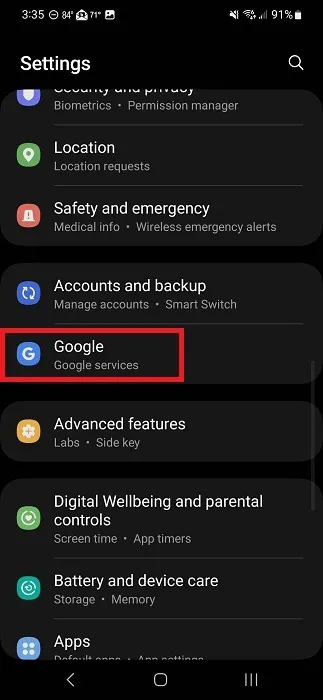
- 목록의 마지막 옵션인 ‘Google 앱 설정’을 탭합니다.
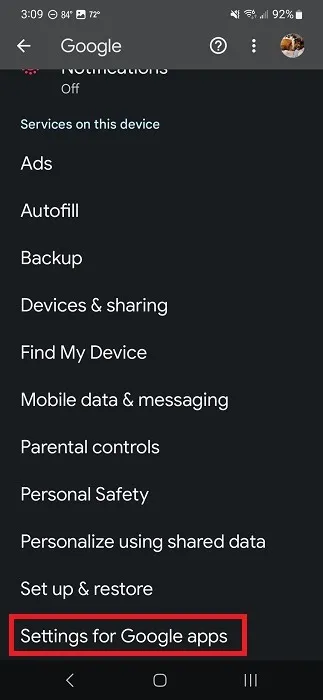
- “Google 주소록 동기화”를 누릅니다.
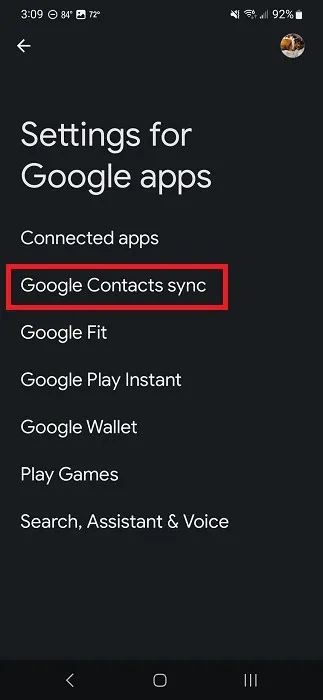
- “기기 연락처도 동기화”를 탭합니다.
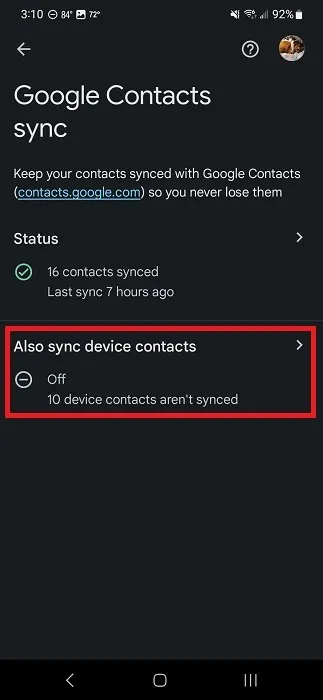
- ‘기기 연락처 자동 백업 및 동기화’를 켭니다. Google 계정을 선택하면 설정됩니다.
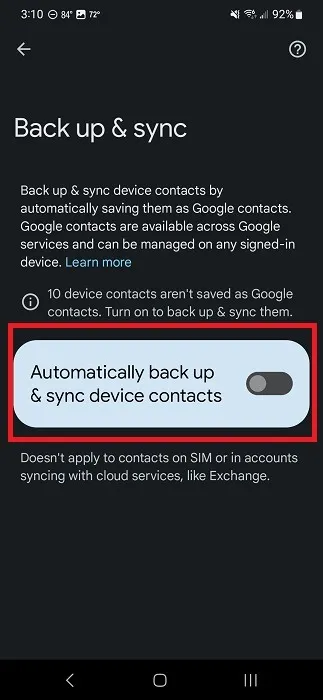
- 이는 Google 이외의 이메일 계정과 같은 다른 앱을 통해 관리되는 연락처에는 적용되지 않습니다.
Samsung Cloud를 사용하여 연락처 백업
Samsung 장치에서 Google 주소록을 사용할 수 있지만 Samsung Cloud를 사용하여 Android에서 연락처를 백업하고 복원하는 옵션도 있습니다.
- 삼성 기기에서 “설정 -> 계정 및 백업”으로 이동합니다. 또는 설정 상단의 삼성 계정을 누르세요. 아직 로그인하지 않았거나 삼성 계정이 없다면 로그인하거나 계정을 만드세요.
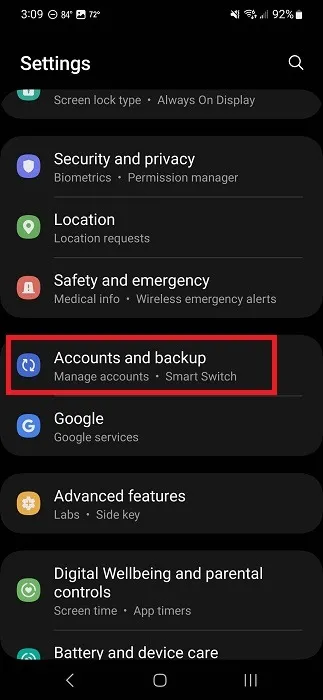
- “데이터 백업”을 누릅니다.
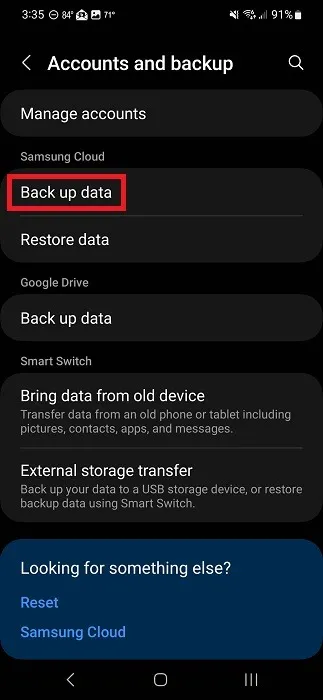
- “연락처” 및 백업하려는 항목을 켭니다.
- “지금 백업”을 탭하고 연락처가 백업될 때까지 기다린 다음 언제든지 클라우드에서 복원하십시오.
자주 묻는 질문
삭제된 전화번호가 기기에 남아 있습니까?
예, 삭제된 전화번호는 기기에 남아 있습니다. 그러나 그들이 차지하는 공간은 “삭제됨”으로 표시되고 새로운 데이터에 사용할 수 있게 됩니다. 장치에 더 많은 데이터를 추가하면 삭제된 파일을 덮어쓰고 영구적으로 제거합니다.
타사 복구 앱을 사용해도 안전합니까?
예, 대부분의 경우 타사 복구 앱을 사용하는 것이 안전합니다. 그들은 데이터를 복구하기 위한 것이며 시스템이나 장치에 해를 끼치지 않습니다. 그러나 앱이 의심스러워 보이면 휴대폰에서 개인 데이터를 훔치거나 스파이웨어를 설치할 수 있습니다. 복구 앱을 선택하기 전에 조사하십시오.
내 삼성 휴대폰에서 삭제된 연락처를 어떻게 복원합니까?
삼성 휴대폰에서 Google 주소록 앱을 사용하는 경우 위의 방법을 사용하여 휴대폰 연락처를 복원할 수 있습니다. 그러나 몇 가지 다른 옵션이 있습니다.
Samsung Cloud 앱을 통해 연락처를 백업한 경우 “설정 -> Samsung 계정 -> Samsung Cloud -> 데이터 복원(메시지가 표시되면 장치 선택) -> 복원”으로 이동합니다. Samsung Cloud를 열고 “데이터 백업”을 탭하여 언제든지 연락처를 수동으로 백업하도록 선택할 수 있습니다.
또는 삼성 휴대폰에서 사전 설치된 연락처 앱을 엽니다. “연락처”를 누른 다음 점 3개 메뉴를 누릅니다. “휴지통”을 선택하고 복원하려는 연락처를 길게 누릅니다. 삭제된 Android 연락처를 복원하는 Google 연락처 앱과 거의 동일하게 작동합니다.
이미지 크레디트: Pexels . Anurag 및 Crystal Crowder의 모든 스크린샷 .


답글 남기기